位于系统选板上的系统控件可用在用户创建的对话框中。图2-50 “系统”选板1)数值控件 :数值选板上的控件,如图2-51所示。图2-54 “下拉列表与枚举”选板图2-55 “容器”选板6)列表、表格和树控件 :列表、表格和树选板上的控件,如图2-56所示。图2-57 “修饰”选板......
2023-11-07
许多前面板对象具有高彩色位的外观。为了获取对象的最佳外观,显示器最低应设置为16色位。经典选板上的控件适于创建在256色和16色显示器上显示的VI。选板如图2-29所示。
1)经典数值控件  :与新式子选板上的控件相比,经典数值选板上还有经典颜色盒和经典颜色梯度选项,用于设置颜色值,如图2-30所示。
:与新式子选板上的控件相比,经典数值选板上还有经典颜色盒和经典颜色梯度选项,用于设置颜色值,如图2-30所示。
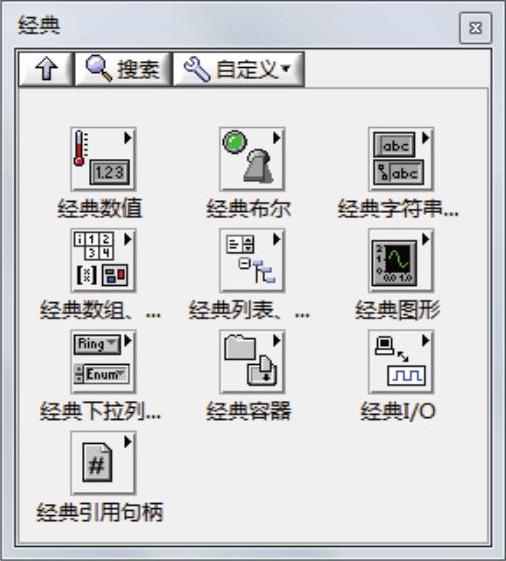
图2-29 “经典”选板
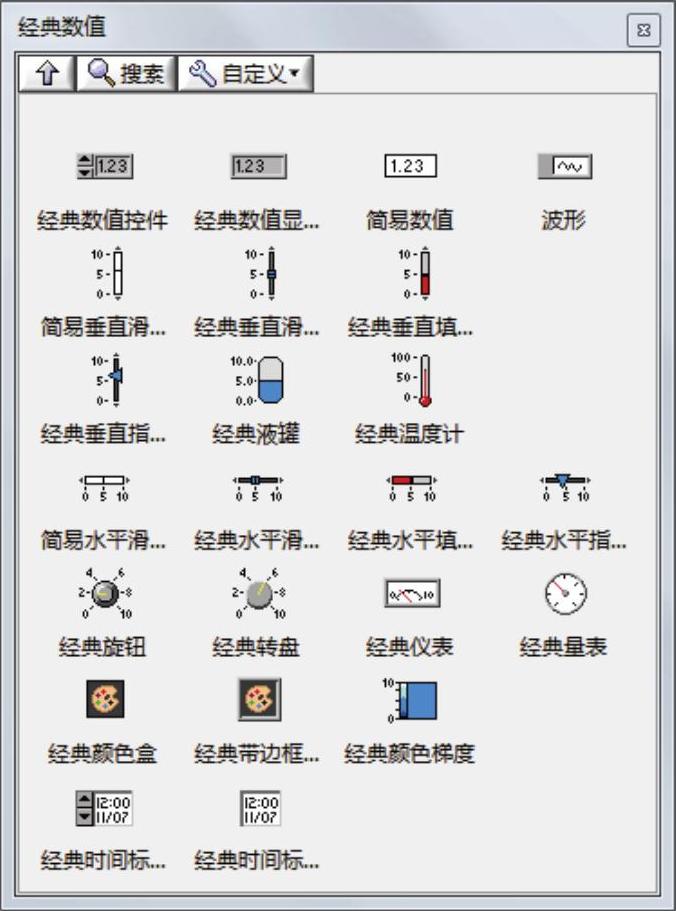
图2-30 “经典数值型”选板
2)经典布尔控件  :经典布尔选板上的布尔控件,如图2-31所示。
:经典布尔选板上的布尔控件,如图2-31所示。
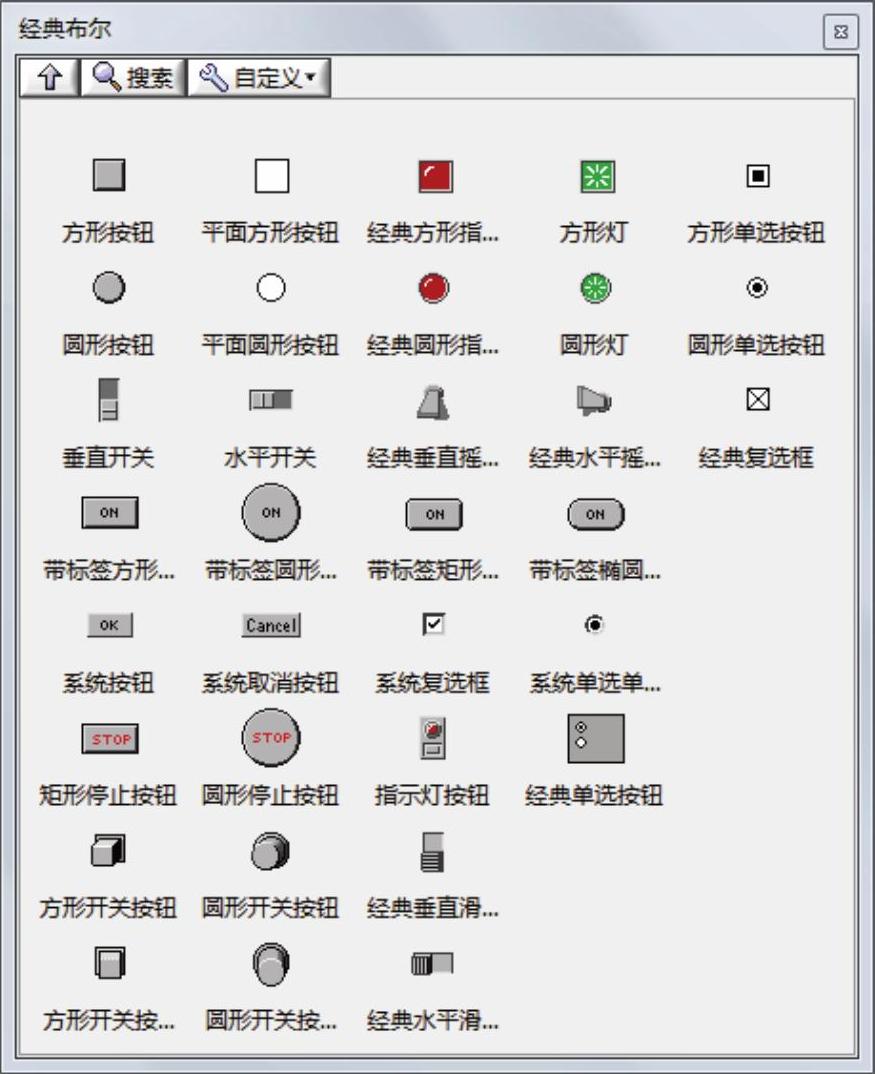
图2-31 “经典布尔”选板
3)经典字符串及路径控件  :经典字符串与路径选板上的控件,如图2-32所示。
:经典字符串与路径选板上的控件,如图2-32所示。
4)经典数组、矩阵与簇控件  :经典数组、矩阵与簇选板上的控件,如图2-33所示。
:经典数组、矩阵与簇选板上的控件,如图2-33所示。
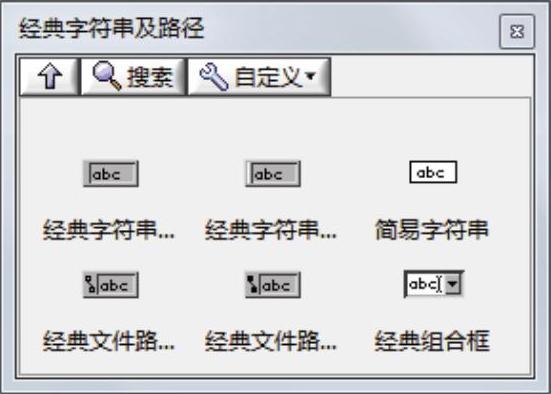
图2-32 “经典字符串及路径”选板
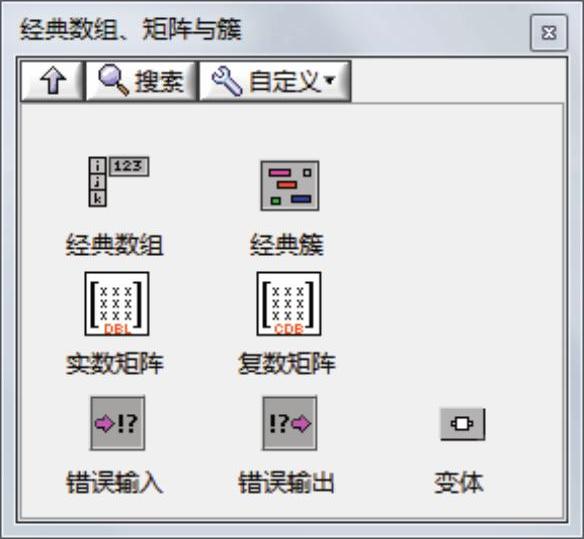
图2-33 “经典数组、矩阵与簇”选板
5)经典列表、表格和树控件  :经典列表、表格和树选板上的控件,如图2-34所示。
:经典列表、表格和树选板上的控件,如图2-34所示。
6)经典图形  :经典图形选板上的图形控件,如图2-35所示。 (www.chuimin.cn)
:经典图形选板上的图形控件,如图2-35所示。 (www.chuimin.cn)
7)下拉列表及枚举控件  :经典下拉列表及枚举选板上的控件,如图2-36所示。
:经典下拉列表及枚举选板上的控件,如图2-36所示。
8)经典容器控件  :经典容器选板上的控件,如图2-37所示。
:经典容器选板上的控件,如图2-37所示。
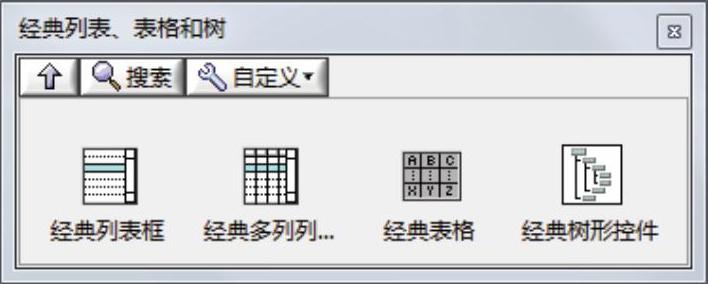
图2-34 “经典列表、表格和树”选板
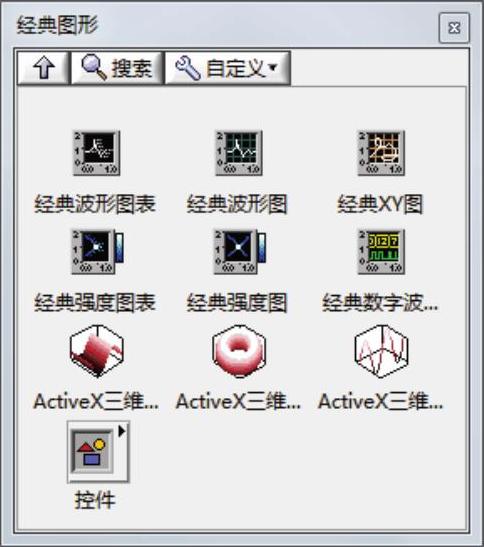
图2-35 “经典图形”选板
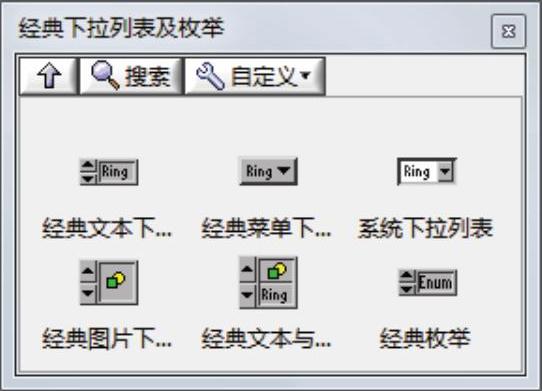
图2-36 “经典下拉列表及枚举”选板
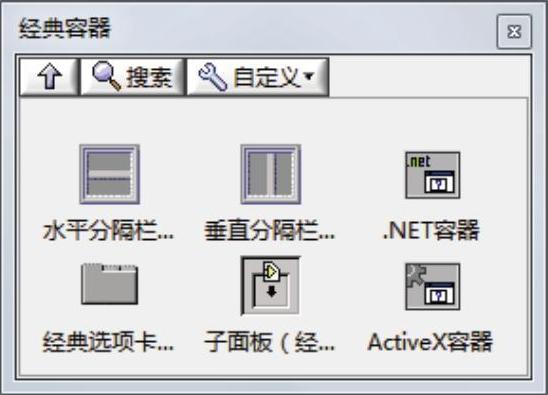
图2-37 “经典容器”选板
9)经典I/O控件  :经典I/O选板上的控件,如图2-38所示。
:经典I/O选板上的控件,如图2-38所示。
10)经典引用句柄控件  :经典引用句柄选板上的控件,如图2-39所示。
:经典引用句柄选板上的控件,如图2-39所示。
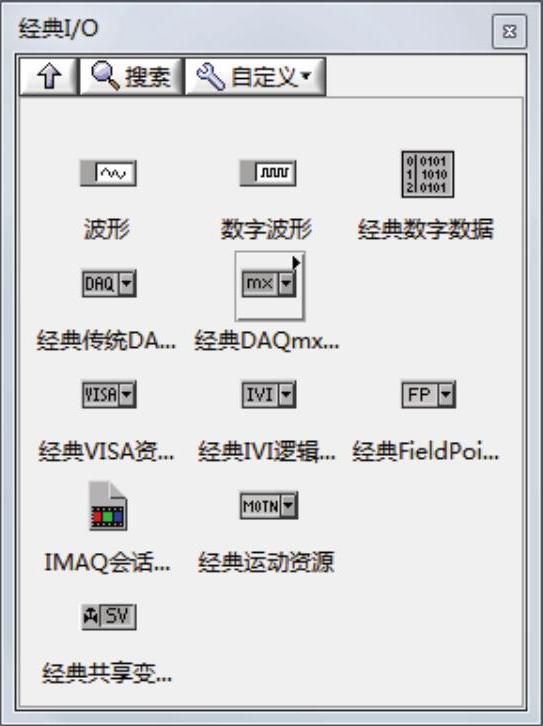
图2-38 “经典I/O”选板
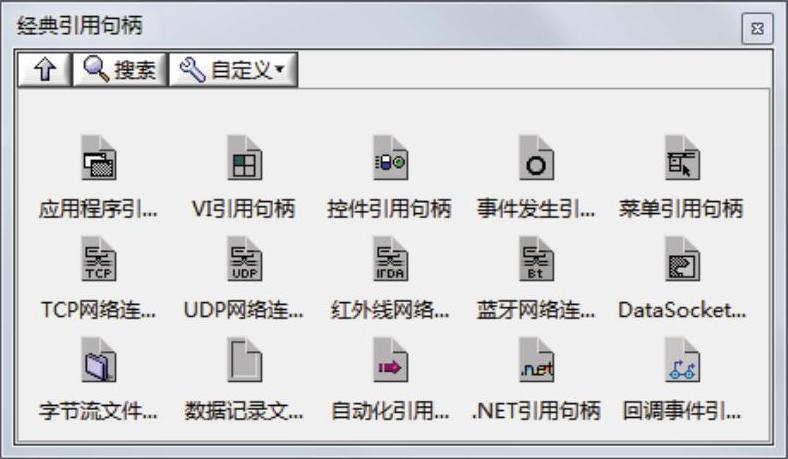
图2-39 “经典引用句柄”选板
有关LabVIEW 2015虚拟仪器程序设计的文章

位于系统选板上的系统控件可用在用户创建的对话框中。图2-50 “系统”选板1)数值控件 :数值选板上的控件,如图2-51所示。图2-54 “下拉列表与枚举”选板图2-55 “容器”选板6)列表、表格和树控件 :列表、表格和树选板上的控件,如图2-56所示。图2-57 “修饰”选板......
2023-11-07

“标尺”选项卡:用户可以设置数值型控件的标尺样式及刻度范围。LabVIEW 2015为用户提供了丰富、形象而且功能强大的数值型控件,用于数值型数据的控制和显示,合理地设置这些控件的属性是使用它们进行前面板设计的有力保证。......
2023-11-07

图6-11显示了使用For循环自动索引创建8个元素的数组。图6-13显示了使用While循环创建随机函数产生的数组,当按下终止键或数组长度超过100时将退出循环。图6-15显示了使用For循环创建了一个8行8列的二维数组的程序框图。......
2023-11-07

While循环重复执行代码片段直到条件接线端接收到某一特定的布尔值为止。如果把控制条件接线端子的控件放在While循环外,则根据初值的不同将出现两种情况:无限循环或仅被执行一次。图5-11 For循环的自动索引但是此时对于While循环直接执行则不可以,因为While循环自动索引功能是关闭的需要在自动索引的方框 上单击右键,选择启用索引,使其变为。图5-12 处于死循环状态的While循环图5-13 添加了布尔控件的While循环......
2023-11-07

项目浏览器窗口用于创建和编辑LabVIEW项目。选择菜单栏中的“文件”→“创建项目”命令,打开“创建项目”对话框,如图2-11所示,选择“项目”模板,单击“完成”按钮,即可打开“项目浏览器”窗口。图2-12 “新建”对话框在默认情况下,项目浏览器窗口包括以下各项。2)依赖关系:用于查看某个终端下VI所需要的项。在项目浏览器窗口中选择需要作为子VI使用的VI,并把它拖放到其他VI的程序框图中。......
2023-11-07

选择菜单栏中的“文件”→“另存为”命令,输入VI名称为“打开文件”。4)在“函数”选板上选择“互连接口”→“库与可执行程序”→“执行系统命令”VI,连接字符输出端到“命令行”输入端,执行打开路径下的文件命令。图7-4 程序框图图7-5 前面板设计4.运行程序在前面板窗口或程序框图窗口的工具栏中单击“运行”按钮 ,打开路径下的文件,运行结果如图7-6所示。......
2023-11-07

本例演示用广义线性拟合VI预测成本的方法。选择菜单栏中的“文件”→“另存为”命令,输入VI名称为“预测成本”。图9-41 放置数组控件2)在“函数”选板中选择“编程”→“数组”→“数组大小”函数,计算X1数组常数量。图9-44 程序框图图9-45 前面板5.运行程序在前面板窗口或程序框图窗口的工具栏中单击“运行”按钮 ,运行VI结果如图9-46所示。......
2023-11-07

本例将在液罐控件的基础上,对该控件进行编辑修改,转换成计算机控件,人为地增加了“控件库”中的空间个数,也提供了一种设计控件的简便方法。选择菜单栏中的“文件”→“另存为”命令,输入VI名称为“设计计算机控件”。4)选择“新式”→“数值”→“液罐”控件,并放置在前面板的适当位置,如图3-132所示。图3-137 快捷菜单10)在工具面板中单击文本编辑工具 ,单击标签“液罐”,将其修改为“计算机”,结果如图3-139所示。......
2023-11-07
相关推荐